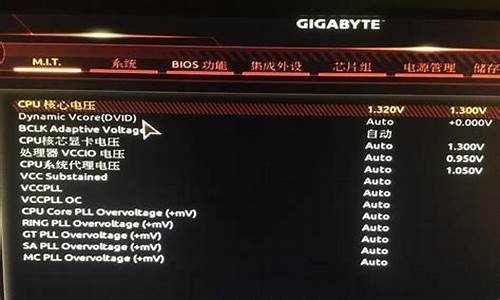winxp 雨林木风_
1.雨林木风是不是就是盗版windows系统
2.雨林木风WinXp系统开机会自动检测硬盘的解决方案
3.雨林木风 ghost xp sp3 装机版 yn9.9怎样安装?
4.雨林木风XP系统预读怎么禁用?xp禁用系统预读的技巧
5.雨林木风xpsp3系统开机停在启动界面无法进入怎么办

目前主流的安装系统的方法有2个:ghost光盘 和 U盘启动盘,下面详细讲解一下如何用U盘来安装?雨林木风 ghost XP SP3 纯净版?系统
一:如何制作U盘启动盘
第一步:网上下载一个“通用U盘启动盘制作工具_V2.0(全能版)”,360软件管家里边就有。
第二步:准备一个U盘,而且是比较新的USB 2.0 4G或8G容量 的U盘。将U盘插入电脑的USB端口,双击“通用U盘启动盘制作工具_V2.0(全能版)”这个软件,出现如下图的软件界面,选择第一个“一键制成USB启动盘”即可。如电脑启动方式没有USB-HDD这一选项,也可以选择USB-ZIP的启动模式。注意一下,如电脑上同时插了好几个U盘或银行U盾,建议把无关的USB存储设备拔出来,以防误操作删除里边的文件。
?
第三步:出现安全提示时,点击确定进入下一步骤。然后就开始制作USB系统启动盘,出现如下图的对话框后,表示U盘的启动程序已经安装成功。
第四步:去网站上下载WinXP系统的映像文件。接下来,将以“YLMF GHOST XP V2015.3.15.GHO”这个版本的 雨林木风WinXP 系统为例,用U盘来安装系统。
第五步:下载好WinXP系统的ISO映像以后,对着该映像文件右击,选择“解压到YLMF GHOST XP V2015.3.15.GHO\(E)”,然后开始解压缩该映像文件,解压缩结束后,进入此文件夹,找到后缀名为 ?.gho 的ghost映像文件,把这个ghost映像文件直接复制到U盘内即可。(如下图)
好了,到此为止,这个U盘启动盘已经制作完毕。接下来就需要在另一台电脑上用这个U盘来安装WinXP系统了。
二:用U盘启动盘对硬盘进行分区
第一步:电脑开机的时候,根据屏幕上的提示,按Del 或 F2 或 ESC 进入bios界面。将USB-HDD 或 类似于USB-FDD这样的USB设备调整为第一启动项 (1st Boot Device),然后按F10 选择Y 再确定,重启电脑。需要注意一下,有的电脑在安装WinXP系统的时候,需要把硬盘模式调整为IDE模式,而电脑默认的模式为ACHI模式。
第二步:在电脑重启之前,插入U盘启动盘,然后电脑自动加载U盘内的启动系统“通用U盘启动制作工具v2.0”。如果你的硬盘不需要分区,那么此处跳过,直接看“用U盘启动盘安装系统”。如果需要对硬盘重新分区,那么选择第05项“运行DiskGenius 3.5磁盘分区”。(如下图)
第三步:硬盘分区。进入DiskGenius分区软件后,需要注意左侧白框内的磁盘类型,图中有一个70G硬盘和一个4G的U盘。70G硬盘就是需要重新分区和安装WinXP系统的目标硬盘,而4G的U盘就是U盘启动盘。
1、要对着70G硬盘的最下边的分区,鼠标右击,选择删除;依次操作,一直把硬盘内的所有分区全都删除干净(对U盘千万不能有任何的操作)。
2、对着图中长条状的硬盘示意图 鼠标右击,选择“建立新分区”、“主磁盘分区”(即C盘),再输入C盘的容量大小数值,一般在30G~50G之间;文件系统类型选择NTFS;选中“对齐到下列扇区的整数倍”,选择最下面的4096,也就是网上常说的4K对齐;确定。此时,第一个分区的颜色会变成褐色。
3、对于剩余的硬盘 鼠标右击,选择 逻辑分区(准备用来划分D、E、F等盘符),数值选择最大值,确定。此时,这些逻辑分区的颜色会变成绿色。
4、对着逻辑分区 鼠标右击,选择 扩展分区(即手动划分D盘、E盘等分区),然后输入该分区的容量大小数值;文件系统类型选择NTFS;选中“对齐到下列扇区的整数倍”,选择最下面的4096;确定。此时,这些逻辑分区的颜色会变成褐色。
5、硬盘完成分区之后,点击左上角的 保存更改,DiskGenius分区软件在保存信息的时候,顺带格式化硬盘的每个分区。
第四步:硬盘分区结束之后,就可以重启电脑,准备安装WinXP映像文件了。
三:用U盘启动盘安装系统
第一步: 重启电脑后,在出现“通用U盘启动制作工具v2.0”的界面时,选择04“运行Ghost备份/还原”,接着选择“R. 系统一键还原”,它会提示“第1硬盘第3分区,没有找到GHO文件”,这是因为新分区的硬盘内没有WinXP映像文件。
第二步:选择“高级搜索(A)”,再选择“自动搜索(A)”,然后会出来提示“把第1磁盘第1分区的GHO镜像 还原到 第2磁盘第1分区”,选择确定就行了。也有可能是“把第2磁盘第1分区的 GHO文件安装到 第1磁盘第1分区”,选择确定。这样就可以自动将U盘内的WinXP映像文件安装到C盘上了。
注:有的旧电脑在自动搜索U盘内的gho文件时不是很顺利,总是提示找不到GHO文件;那么可以手动选择进入PE系统[01~03任意一个PE系统均可],将U盘内的WinXP映像文件复制到E盘根目录下,然后重启电脑,选择04“运行Ghost备份/还原”,接着选择“R. 系统一键还原”,然后会出来提示“把第1磁盘第3分区的GHO镜像 还原到 第1磁盘第1分区”,确定即可。
第三步:安装结束之后,重启电脑的时候,拔出U盘就行了。这样就能顺利进入?雨林木风 ghost XP SP3 纯净版系统了,然后只要再给电脑装上必要的软件就完成了。
雨林木风是不是就是盗版windows系统
安装步骤如下:
1、系统应安装有winrar解压缩软件,双击打开该Ghost XP sp3的iso文件;
2、按ctrl键,分别单击安装系统.exe和winxpsp3.gho,点击解压到;
注意:如果你下载的iso文件中没有ghost安装器,可以通过百度搜索下载。
3、选择非C盘的某个文件夹,例如这里我选择D:\GhostInstall文件夹,点击确定,等待解压完成;
4、打开D:\GhostInstall文件夹,双击安装系统.exe;
5、右侧列表点击winxpsp3.gho,其他按默认选项,点击执行,计算机重启开始还原进行安装,耐心等待安装结束进入桌面即可。
雨林木风WinXp系统开机会自动检测硬盘的解决方案
这种说法有点武断。
首先看windows如何确立是正版还是盗版,就是看安装的windows是如何激活的,如果是正规的用微软授权的序列号进行激活的,就属于正版软件,如果是用其它方式激活的,那么就是属于盗版范围。
其次再看雨林木风系统,在winxp的时代,如果用原版的系统光盘进行系统重装,非常的麻烦,一般安装系统需要40分钟以上,还有各类软件,没有两个小时无法解决问题。因此出现了各类给予ghost进行安装的系统封装,这类封装系统安装很方便,而且里面不仅有各类驱动,而且还集成了各类常用软件,所以很快就流行起来,雨林木风就是其中之一。
最后看安装系统后是如何激活的,一般ghost版安装的系统里面都是带激活软件,包括雨林木风也是,但是这是提供了一种激活的方式,如果某个人为了方便选择雨林木风安装了系统,但是用了正版的激活码激活使用系统,那么使用的还是算正版系统。当然大部分人选择雨林木风还是用激活软件进行激活的。
雨林木风 ghost xp sp3 装机版 yn9.9怎样安装?
一些使用雨林木风Xp系统的用户反馈自己的电脑每次开机总会出现需要开机检测硬盘的提示(下图所示)。这种提示见多了难免会有点烦闷,那么我们该如何关闭xp的开机硬盘检测功能呢?接下来,就随小编看看具体方法吧!
推荐:雨林木风Xp系统
具体方法如下:
1、先打开命令行,运行一下“chkdskx:/f”(x代表需要修复的分区)命令,看看硬盘是不是有错误,有没有能够修复,然后再重启看看有没有取消开机检测硬盘,如果没了,就说明已经好了,以后尽量不要强制关机。
2、可以到每次开机都检测的那个分区下面,打开文件夹的显示隐藏文件选项,看看有没有found.000的文件夹,这个found.000是什么文件夹呢,其实这个文件夹下面存放着磁盘文件碎片,如果你的分区中有大量的这些文件,也是有可能每次开机都检测硬盘的,这时,你将这个文件夹删除就可以了。这位朋友遇到的就是这种情况,删掉这个found.000文件夹之后就再也没有出现开机检测硬盘。
通过上述两个步骤的简单操作,我们就能解决Xp系统开机会自动检测硬盘问题了。碰到类似情况的用户,不妨参考一下!
:
windowsxp系统开机弹出新硬件向导的解决方法
雨林木风XP系统预读怎么禁用?xp禁用系统预读的技巧
开机后按del键,进入bios设置,选择 Advanced BIOS Features 选项,按Enter键进入设置程序。选择First Boot Device 选项,然后按键盘上的Page Up或Page Down 键将该项设置为CD-ROM,这样就可以把系统改为光盘启动。
退回到主菜单,保存BIOS设置。(保存方法是:按下F10,然后再按Y键即可)
然后将光盘放入光驱,并重启电脑,系统便会从光盘进行引导,并显示安装向导界面,选择a(安装系统),按enter就行了。
雨林木风xpsp3系统开机停在启动界面无法进入怎么办
Winxp自带了系统预读功能,该功能的主要原理是在开机加载操作系统时读取常用程序的主要内容,以备该程序启动时耗费大量时间来读取本身的数据。而一些雨林木风xp系统用户为了进一步优化系统,就希望能够禁用系统预读功能,这该如何操作呢?今天,小编就介绍下具体步骤。
步骤如下:
1.打开运行输入regedit命令,单击“确定”打开注册表编辑器;
2.按照以下路径寻找:HKEY_LOCAL_MACHINE\SYSTEM\CurrentControlSet\Control\SessionManager\MemoryManagement\PrefetchParameters;
3.在PrefetchParameters下找到EnablePrefetcher,用鼠标双击它,在弹出的编辑DWORD值窗口中,将数值数据修改为0;
4.注册表修改完了就轮到删除系统预读文件了,我们还是首先打开运行,输入%windir%\prefetch;
5.现在会自动打开一个文件夹,路径为:C:\WINDOWS\prefetch,把里面所有文件都删了!恩!所有文件。
通过上述步骤的简单操作,我们就能在xp中禁用系统预读了。步骤非常简单哦,希望优化系统的朋友,不妨自己动手操作看看!
雨林木风xpsp3系统开机停在启动界面无法进入怎么办?最新xp系统启动后没有反应怎么办,最近一些WinXP系统用户反映,电脑开机进入系统,不过XP系统启动没有了反应,就停留在桌面上,无法操作的问题,要怎么解决呢?
原因分析:
一般说来启动没有反应是因为启动有充突的进程了,或者是运行消耗多的程序。那要怎么判断和解决呢?应该先看下是不是出现了死的状况,等待了一段时间后,如果是要很久才有响应,那应该是就运行了高耗的进程,找到对应进程把它关掉就ok了。
解决方法:
1、打开xp系统“开始→运行”,键入msconfig→确定,打开的系统系统配置程序,把一些不重要的服务还有启动程序关闭,之后重启电脑!
2、鼠标单击“桌面→网上邻居→右键→属性→网络连接”里,鼠标右键单击“本地连接”的图标,之后选择属性;
3、在弹出的属性窗口的“常规”的列表里选择“Internet协议(TCP/IP)”一项,再单击“属性”;
4、在弹出的属性窗口中,选择“使用下面的IP地址”选项,并且在“IP地址”和“子网掩码”中分别输入“192.168.0.1”和“255.255.255.0”。
其它的网络工作也很可能引起启动后没有反应的情况发生:
1、点击“我的电脑选择工具——文件夹选项——查看——取消“自动搜索网络文件夹和打印机”勾选;
2、开始→设置→网络连接→右击“本地连接”→属性→双击“Internet协议(TCP/IP)”→如果IP地址是空的话,就点击“使用下面的IP地址”指定IP地址和子网掩码。比如可以把IP地址设置为192.168.0.X(X为1-255之间的任一值),子网掩码设为255.255.255.0→确定→确定。
声明:本站所有文章资源内容,如无特殊说明或标注,均为采集网络资源。如若本站内容侵犯了原著者的合法权益,可联系本站删除。